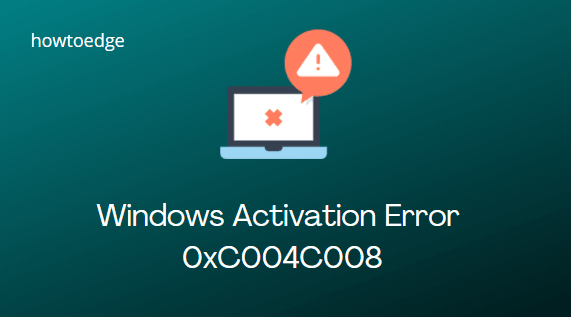Код ошибки 0x803C010B при устранении неполадок принтера
Некоторые пользователи сообщают о возникновении кода ошибки принтера 0x803C010B на своем ПК с Windows. И в результате их принтеры перестали работать, когда они попытались использовать встроенное средство устранения неполадок. Из-за этого сообщения об ошибке принтер не может правильно выполнять свои функции.
Эта ошибка обычно возникает с сетевыми принтерами. Это указывает на проблемы с драйверами или настройками вашего принтера, которые могут препятствовать правильной работе вашего принтера или точному обмену данными с вашей компьютерной системой. Это также может быть связано с устаревшей версией драйвера или неправильными настройками вашей операционной системы.
Связанный: Как исправить ошибку диспетчера очереди печати принтера 0x800706b9 на ПК с Windows

Код ошибки принтера 0x803C010B на ПК с Windows
Вот как исправить код ошибки принтера 0x803C010B на ПК с Windows –
1. Отключите протокол SNMP.
Чтобы решить проблему, вам необходимо отключить протокол SNMP. Следующие шаги покажут вам, как –
- Нажмите клавиши Windows+I, чтобы открыть приложение «Настройки».
- На левой панели нажмите «Bluetooth и устройства».
- Перейдите на правую панель и откройте категорию Принтеры и сканеры.
- На следующей странице выберите принтер, с которым у вас возникли проблемы.
- Затем нажмите на опцию «Свойства принтера».
- В окне «Свойства» перейдите на вкладку «Порты».
- Просмотрите список портов и выберите поле «Стандартный порт TCP/IP».
- Затем нажмите кнопку «Настроить порт».
- На следующем экране снимите флажок Статус SNMP включен.
- Нажмите ОК, чтобы применить настройки.
Когда вы закончите, перезагрузите компьютер и посмотрите, решена ли проблема с кодом ошибки 0x803C010B.
2. Переустановите принтер.
Если описанный выше метод не работает, переустановите принтер. Для этого выполните следующие действия:
- Откройте настройки Windows, используя клавиши Windows+I.
- На левой панели нажмите «Bluetooth и устройства».
- Перейдите на правую панель и откройте категорию Принтеры и сканеры.
- На следующей странице выберите принтер, с которым у вас возникли проблемы.
- После этого нажмите кнопку «Удалить» в правом верхнем углу экрана. Теперь ваш компьютер будет свободен от выбранного устройства.
- Теперь вы можете отключить принтер и перезагрузить компьютер.
- После перезагрузки компьютера снова подключите принтер, чтобы переустановить драйвер и принтер.
Каковы три распространенные неисправности принтера?
Принтеры являются важной частью технологии, но они могут быть подвержены сбоям и ошибкам. Эта статья предоставит вам всю информацию, необходимую для эффективного устранения этой ошибки. Однако, прежде чем приступать к ремонту, важно понять три наиболее распространенные неисправности принтера, которые могут возникнуть.
Замятие бумаги, низкий уровень чернил и проблемы с подключением — все это частые проблемы, которые могут повлиять на производительность вашего принтера. Замятие бумаги происходит, когда листы застревают в механизме подачи или роликовом механизме; их часто можно очистить, просто открыв принтер и удалив все засоры вручную. Низкий уровень чернил может привести к блеклым отпечаткам или их полному отсутствию. Заправка или замена картриджей должна решить эту проблему.